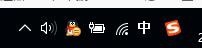1、首先我需要查看任务栏图标设置显示是否将音量显示了,在空白处右击任务栏,点设置。

2、进入设置窗口后,选择任务栏。
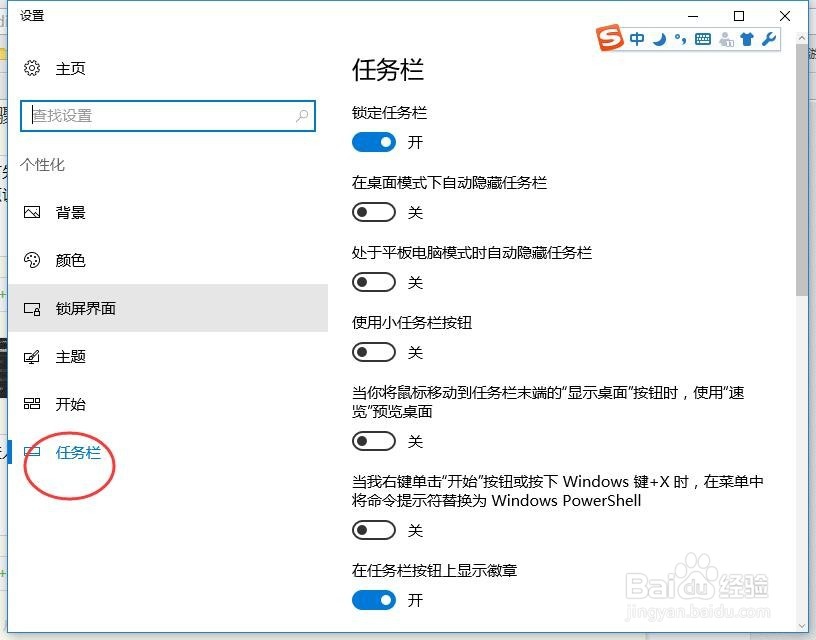
3、将右侧滚动条往下拉,找到通知区域,点击 “选择那些图标显示在任务栏上”。

4、这里查看发现音量我已经设置了显示。
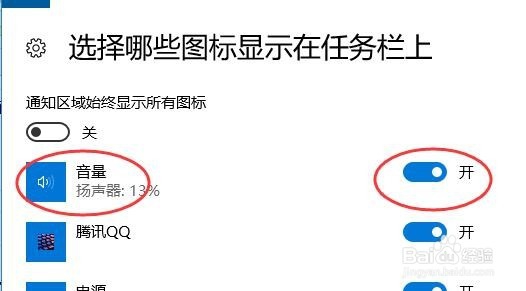
5、重新设置这里之后还是不行,始终没有找到原因。然后我重启了explore进程。空白处右击任务栏,选择任务管理器。

6、找到windows资源管理器(explorer.exe),这里变成中文显示了。
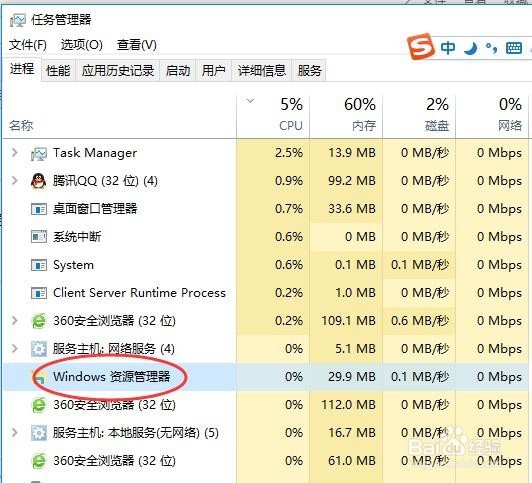
7、右击重新启动。

8、终于找回我的小喇叭了。
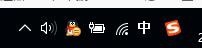
1、首先我需要查看任务栏图标设置显示是否将音量显示了,在空白处右击任务栏,点设置。

2、进入设置窗口后,选择任务栏。
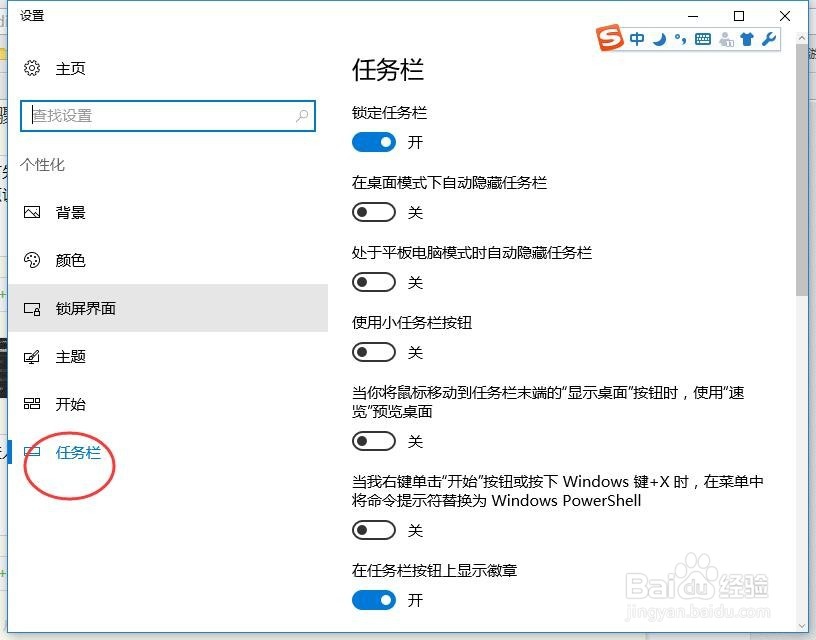
3、将右侧滚动条往下拉,找到通知区域,点击 “选择那些图标显示在任务栏上”。

4、这里查看发现音量我已经设置了显示。
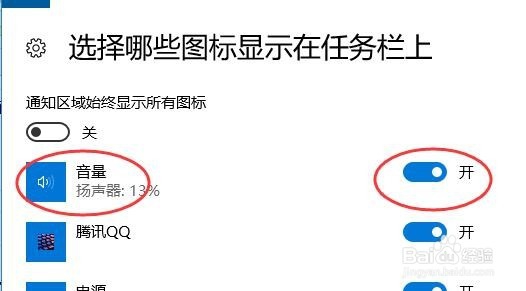
5、重新设置这里之后还是不行,始终没有找到原因。然后我重启了explore进程。空白处右击任务栏,选择任务管理器。

6、找到windows资源管理器(explorer.exe),这里变成中文显示了。
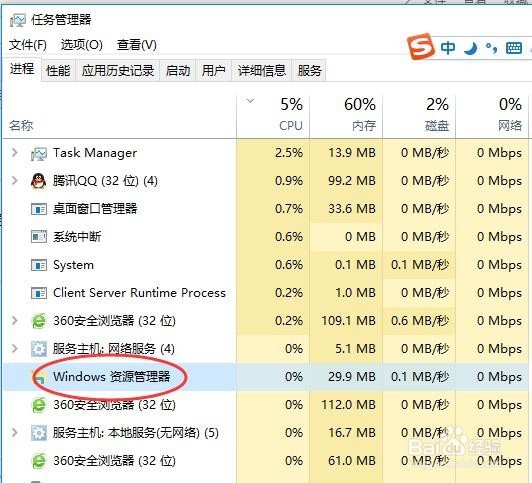
7、右击重新启动。

8、终于找回我的小喇叭了。